Kullanıcılar oluşturma
Uygulamalara, akışlara veya sohbet botlarına erişmesi gereken her kullanıcı için kullanıcı hesapları oluşturmak üzere Microsoft 365 yönetici merkezi kullanırsınız. Kullanıcı hesabı, kullanıcıyı Microsoft Çevrimiçi Hizmetler ortamına kaydeder.
Kullanıcı hesabı oluşturma
Microsoft 365 yönetici merkezinde bir kullanıcı hesabı oluşturduğunuz,da sistem kullanıcı için bir kullanıcı kimliği ve geçici parola oluşturur. Hizmetin, kullanıcıya düz metin olarak bir e-posta iletisi göndermesini sağlama seçeneğiniz vardır. Parola geçici olsa da, kullanıcıya, içeriği dijital olarak şifreleyebilen bir e-posta hizmeti gibi daha güvenli bir kanal üzerinden göndermek üzere bilgileri kopyalamayı göz önünde bulundurabilirsiniz.
Bir Microsoft Çevrimiçi Hizmetler kullanıcı hesabı oluşturma hakkında adım adım yönergeler için, bkz. Kullanıcıları ayrı ayrı veya toplu ekleme.
Not
Bir kullanıcı oluşturduğunuzda ve Microsoft 365 yönetici merkezi içinde bir lisans atadığınızda, kullanıcı müşteri etkileşimi uygulamalarında da oluşturulur. Müşteri etkileşimi uygulamaları ile Microsoft 365 yönetici merkezi arasındaki eşitleme işleminin tamamlanması birkaç dakika sürebilir.
Bir kullanıcı kimliği ve parola girerek, bir kullanıcı Microsoft 365 yönetici merkezine hizmet hakkında bilgileri görüntülemek için erişebilir. Ancak, kullanıcı doğrudan veya dolaylı olarak bir grup takımının üyesi olarak atanan bir güvenlik rolüne sahip olana kadar kullanıcının müşteri etkileşimi uygulamalarına erişimi olmaz.
Bahşiş
Microsoft 365 yönetici merkezi ile müşteri etkileşimi uygulamaları arasında anında eşitlemeyi zorlamak için aşağıdakileri yapın:
- Müşteri etkileşimi uygulamasında ve Microsoft 365 yönetici merkezi üzerinde oturumu kapatın.
- Müşteri etkileşimi uygulaması ve Microsoft 365 yönetici merkezi için kullanılan tüm tarayıcıları kapatın.
- Müşteri etkileşimi uygulamasında ve Microsoft 365 yönetici merkezi üzerinde tekrar oturuma açın.
Kullanıcı türleri
Normal kullanıcılar
Bunlar, Microsoft Entra ID'den düzenli olarak senkronize edilen kullanıcılardır.
Uygulama kullanıcıları
Sistem kullanıcı kaydında, ApplicationId özniteliğinin varlığıyla tanımlanır. Microsoft Entra uygulama kimliğini denetlemek için bkz. Uygulama kullanıcısının ayrıntılarını görüntüleme veya düzenleme.
Etkileşimli olmayan kullanıcılar
- Lisansa özel sağlama iş kuralları, etkileşimsiz olarak işaretlendikten sonra bu kullanıcılar için geçerli değildir. Not: Güvenlik grubuna özel kurallar hala geçerlidir.
- Microsoft Dataverse web arabirimine veya yönetici portallarına erişilemiyor.
- Yalnızca Dataverse SDK/API çağrılarıyla erişebilirsiniz.
- Kurulum başına maksimum 7 etkileşimli olmayan kullanıcı sınırı vardır.
Kullanıcı desteği
Bkz. Sistem ve uygulama kullanıcıları.
- Microsoft Entra ID ile senkronize edilmedi ve Dataverse tarafından kullanıma hazır üretildi.
- Tüm dahili Microsoft desteği kullanıcıları için yer tutucu kullanıcı kaydı.
- Tuş tanımlayıcıları:
- UPN değeri crmoln@microsoft.com.
- Erişim modu değeri 3'tür.
- Tüm Microsoft desteği kullanıcıları, çalışma zamanında bu iyi bilinen kayıtla eşlenir.
Yönetici temsilcisi
Aşağıdaki bölümlere bakın:
İş ortakları için: Yönetici Temsilcisi
Sistem ve uygulama kullanıcıları
- Microsoft Entra ID ile senkronize edilmedi ve Dataverse tarafından kullanıma hazır üretildi.
- Müşterinin tüm yönetici temsilcisi iş ortağı kullanıcılarının Dataverse'e yönetici temsilcisi olarak erişmeleri için yer tutucu kullanıcı kaydı.
- Tuş tanımlayıcıları:
- UPN değeri crmoln2@microsoft.com.
- Erişim modu değeri 5'tir.
- Tüm yönetici temsilcisi iş ortağı kullanıcıları, çalışma zamanında bu iyi bilinen kayıtla eşlenir.
Kullanıcı profili bilgileri
Bazı kullanıcı profili bilgileri Microsoft 365 yönetici merkezi içinde saklanır ve yönetilir. Bir kullanıcıyı oluşturduktan veya güncelleştirdikten sonra, bu kullanıcı profili alanları Microsoft Power Platform ortamlarınızda otomatik olarak güncelleştirilir ve eşitlenir.
Aşağıdaki tabloda Microsoft 365 yönetici merkezinin Kullanıcılar bölümünde yönetilen alanlar gösterilmektedir.
Müşteri etkileşimi uygulamaları kullanıcı formu | Microsoft 365/Microsoft Entra kullanıcısı |
|---|---|
| Kullanıcı Adı | Username |
| Ad ve Soyadı* | Görünen Ad |
| Unvan | İş unvanı |
| Ad | Ad |
| Soyadı | Soyadı |
| Birincil E-posta** | E-posta |
| InternalEmailAddress*** | Posta |
| Ana Telefon | Ofis telefonu |
| Cep Telefonu | Cep telefonu |
| Adres | Posta adresi |
| Adres | Şehir |
| Adres | Eyalet veya bölge |
| Adres | Ülke veya Bölge |
| AzureActiveDirectoryObjectId**** | ObjectId |
| * Birincil Ad alanı otomatik olarak güncelleştirilmez ve müşteri etkileşimi uygulamalarıyla eşitlenmez. ** Veri kaybını önlemek için Birincil E-posta alanı otomatik olarak güncelleştirilmez ve müşteri etkileşimi uygulamalarıyla eşitlenmez. ***InternalEmailAddress müşteriler tarafından güncelleştirilebilir. Bundan sonra artık eşitlemede bu alan güncelleştirilmez. **** Microsoft Entra ID'de bir kullanıcı veya hizmet sorumlusunun ObjectID'si. | |
Not
Özel alanlar hiçbir zaman Microsoft 365, Microsoft Entra Kimliği ve Power Platform arasında eşitlenmez.
Aşağıdaki resimde Microsoft 365 kullanıcısı iletişim bilgileri alanları gösterilmektedir.

Bir kullanıcının profilini görüntüleme ve düzenleme
Kullanıcı profilini Power Platform yönetim merkezinde görüntülemek ve düzenlemek için:
- Bir ortam seçin ve Ayarlar>Kullanıcılar + İzinler>Kullanıcılar'a gidin.
- Listeden bir kullanıcı seçin.
Kullanıcı profili sayfasında, güvenlik rolleri, takım üyeliği, departman, yönetici, pozisyon ve daha fazlası gibi önemli kullanıcı profili bilgilerini görüntüleyebilir ve bunlar üzerinde değişiklikler yapabilirsiniz. Ayrıca erişim sorunların ıgidermek için Tanılama çalıştırabilir veya Microsoft Entra ID'den tekrar senkronize etmek için Kullanıcıyı Yenileyebilirsiniz.
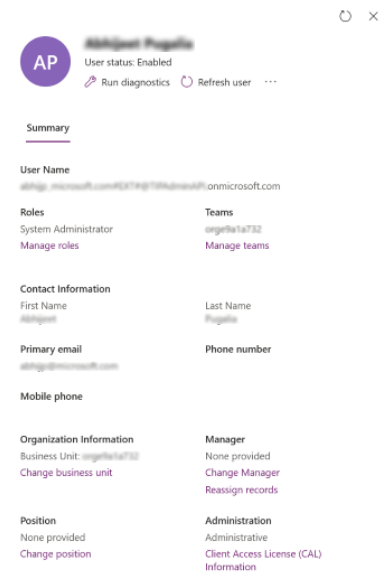
Kullanıcı hesabına lisans ekleme
Kullanıcıya, kullanıcı hesabı oluşturduğunuzda veya daha sonra lisans verebilirsiniz. Çevrimiçi hizmete erişmesini istediğiniz her kullanıcı hesabına bir lisans atamanız gerekir. Bkz. Lisans atama.
Güvenlik rolü ata
Güvenlik rolleri, çeşitli erişim düzeyleri ve izinlerle kullanıcının verilere erişimini denetler. Belirli bir güvenlik rolüne dahil edilen erişim düzeyleri ve izinlerin birleşimi, kullanıcının verileri görmesine ve kullanıcının o verilerle etkileşimlerine sınırlar koyar. Bkz. Kullanıcıya güvenlik rolü atama.
Kullanıcı hesaplarını etkinleştirme veya devre dışı bırakma
Kullanıcı etkinleştirme ve devre dışı bırakma yalnızca Dataverse veritabanı bulunan ortamlara uygulanır. Dataverse veritabanına sahip olan bir ortamdaki kullanıcıyı etkinleştirmek için, uygulamasında oturum açmasına izin verildiğinden, kullanıcıya bir lisans atayarak ve bu kullanıcıyı ortamla ilişkilendirilmiş güvenlik grubuna ekleme izni olduğundan emin olun. Bunlar, bir ortama kullanıcı eklemek için de aynı ölçütlerdir.
Bir kullanıcıyı etkinleştirmek için, kullanıcıya bir lisans atayın ve bir ortamla ilişkili güvenlik grubuna bir kullanıcı ekleyin. Devre dışı bırakılmış bir kullanıcı hesabını etkinleştirirseniz, kullanıcının sisteme erişmesi için yeni bir davet göndermeniz gerekir.
Bir kullanıcı hesabını devre dışı bırakmak için, kullanıcıdan bir lisansı kaldırın veya kullanıcıyı bir ortamla ilişkili güvenlik grubundan kaldırın. Bir kullanıcının güvenlik grubundan kaldırılmasıyla kullanıcının lisansı kaldırılmaz. Lisansı başka bir kullanıcı için kullanılabilir hale getirmek istiyorsanız, lisansı devre dışı kullanıcı hesabından kaldırmanız gerekir.
Not
Ayrıca, kullanıcının müşteri etkileşimi uygulamalarında oturum açmasını ve bunlara erişmesini önlemek için kullanıcıdan tüm güvenlik rollerini kaldırabilirsiniz. Ancak, lisansı kullanıcıdan kaldırmaz ve kullanıcı, 'daki etkin kullanıcılar listesinde kalır. Bir kullanıcıdan erişimi kaldırmak için bu yöntemin kullanılmasını önermeyiz.
Bir güvenlik grubu etkinleştirme veya devre dışı kullanıcılar ya da kuruluş erişim sağlama yönetmek için kullanılırken, seçili güvenlik grubu içinde iç içe güvenlik grupları yoksayılır ve desteklenen değil.
Kayıtları devre dışı bırakılmış bir kullanıcı hesabına atayabilir ve onlarla raporları paylaşabilirsiniz ve firmaları paylaşabilirsiniz. Bu, yerinde sürümleri çevrimiçi'ne taşırken yararlı olabilir. Devre dışı bırakılmış durumuna sahip kullanıcılara bir güvenlik rolü atamanız gerekirse, Allowroleatamamentondisabledusers OrgDBOrgSettings içinde özelliğini etkinleştirerek bunu yapabilirsiniz.
Genel yönetici, Power Platform yöneticisi veya Dynamics 365 yöneticisi için bir ortamda lisans etkinleştirilmesi gerekmez. Bkz: Genel yöneticiler ve Power Platform yöneticileri, lisans olmadan yönetebilir. Ancak lisanssız olduklarından Yönetim erişimi modunda ayarlanırlar.
Bu görevleri gerçekleştirmek için uygun bir yönetici rolünün üyesi olmanız gerekir. Daha fazla bilgi: Yönetici rolleri atama
Bir kullanıcı hesabını ortamda etkinleştirme
Dataverse veritabanını içeren bir ortamda bir kullanıcıyı etkinleştirmek için , Kullanıcı için oturumu etkinleştirir, kullanıcıya bir lisans atayın ve ardından kullanıcıyı bir güvenlik grubuna ekleyin.
Oturum açmayı etkinleştirmek için
- Microsoft 365 yönetim merkezinde oturum açın.
- Kullanıcılar>Etkin kullanıcılar ve kullanıcıyı seçin.
- Oturum açma izin verilenler görünen ad kullanıcının altında olduğundan emin olun. Değilse, Bu Kullanıcıyı Engelle'yi ve oturum açma engelini kaldır'ı seçin.
Bir lisans atamak için
- Microsoft 365 yönetim merkezinde oturum açın.
- Kullanıcılar>Etkin kullanıcılar ve kullanıcıyı seçin.
- Lisanslar ve uygulamalar sekmesini seçin ve atanacak lisansları seçin.
- Değişiklikleri Kaydet'i seçin.
Güvenlik grubuna kullanıcı eklemek için
- Microsoft 365 yönetim merkezinde oturum açın.
- Takımlar ve gruplar>Etkin takımlar ve gruplar'ı seçin.
- Ortamınızla ilişkili güvenlik grubunu seçin.
- Üyeler sekmesini seçin.
- Üyeler altında, Tüm üyeleri görüntüle ve yönet>Üye ekle'yi seçin.
- Listeden kullanıcıları seçin veya kullanıcıları arayın ve ardından Kaydet'i seçin.
Bir kullanıcı hesabını ortamda devre dışı bırakma
Bir Dataverse veritabanı olan ortamda kullanıcı hesabını devre dışı bırakmak için, kullanıcıdan bir lisansı kaldırın veya güvenlik grubundan kullanıcıyı kaldırın.
Güvenlik grubundan bir kullanıcı kaldırmak için
- Microsoft 365 yönetim merkezinde oturum açın.
- Takımlar ve gruplar>Etkin takımlar ve gruplar'ı seçin.
- Ortamınızla ilişkili güvenlik grubunu seçin.
- Üyeler sekmesini seçin.
- Üyeler altında, Tüm üyeleri görüntüle ve yönet'yi seçin
- Listeden çıkartmak için kullanıcıları seçin, sonra Kaydet'i seçin.
Bir kullanıcıdan lisansı kaldırmak için
- Microsoft 365 yönetim merkezinde oturum açın.
- Kullanıcılar>Etkin kullanıcılar ve kullanıcıyı seçin.
- Lisanslar ve uygulamalar sekmesini seçin ve kaldırılacak lisansları seçin.
- Değişiklikleri Kaydet'i seçin.
Kullanıcının lisansını kaldırmak, kullanıcı hesabını devre dışı bırakmayla sonuçlanabilir, lisans, başka bir kullanıcıya atanmak için serbest kalacak olsa da. Bir ortamdaki kullanıcı hesabını devre dışı bırakmak için önerilen yaklaşım, bunları ortamla ilişkilendirilmiş güvenlik grubundan kaldırmalıdır.
Not
Ayrıca, Microsoft 365 yönetici merkezinde kullanıcıları silebilirsiniz. Aboneliğinizden bir kullanıcıyı kaldırdığınızda, o kullanıcıya atanan lisans otomatik olarak farklı bir kullanıcıya atanmak için uygun olur. Kullanıcının, Microsoft 365 aracılığıyla yönettiğiniz, örneğin Microsoft Exchange Online veya SharePoint gibi diğer uygulamalara erişim sahibi olmaya devam etmesini istiyorsanız, onları kullanıcı olarak silmeyin. Bunun yerine, yalnızca onlara atadığınız lisansı kaldırın.
Microsoft 365 yönetici merkezi oturumunu kapattığınızda, müşteri etkileşimi uygulamalarında oturum kapatmış olmazsınız. Bunu ayrı şekilde yapmalısınız.
Bahşiş
Microsoft 365 yönetici merkezi ile müşteri etkileşimi uygulamaları arasında anında eşitlemeyi zorlamak için aşağıdakileri yapın:
- Müşteri etkileşimi uygulamasında ve Microsoft 365 yönetici merkezi üzerinde oturumu kapatın.
- Müşteri etkileşimi uygulaması ve Microsoft 365 yönetici merkezi için kullanılan tüm tarayıcıları kapatın.
- Müşteri etkileşimi uygulamasında ve Microsoft 365 yönetici merkezi üzerinde tekrar oturuma açın.
Dataverse'e kullanıcılar ekleme
Kullanıcıların bir ortamdaki uygulamalara ve verilere erişim sağlaması için, en az Dataverse'deki SystemUser tablosunun ilgili kullanıcı kimliğine karşılık gelen bir kayda sahip olması gerekir. Dataverse'e otomatik veya isteğe bağlı olarak kullanıcı eklemek için farklı mekanizmalar vardır:
Bahşiş
Şu videoyu inceleyin: Dataverse uygulamasına kullanıcı ekleme.
Sistem arka plan işlemi, Microsoft Entra'deki değişiklikleri eşitlemek için her periyodik bir çalışır ve önceden belirlenmiş gereksinimler kümesine göre Dataverse'teki SystemUser kayıtlarını güncelleştirir. Tüm değişiklikleri Dataverse'e eşitlemek için geçen süre, eklenmesi veya güncelleştirilmesi gereken toplam kullanıcı sayısına bağlıdır. Microsoft Entra ID'de binlerce kullanıcıya sahip büyük kuruluşlar için, her ortamla ilişkili güvenlik grupları oluşturmanızı öneririz; böylece yalnızca gerekli kullanıcı alt kümesi Dataverse'e eklenir.
Not
Microsoft Entra ID'ye eklenen tüm kullanıcılar otomatik senkronizasyon işlemiyle alınmayacaktır. Bu bölüm bir kullanıcıyı Microsoft Entra ID'den Dataverse'e eklemek için sistem arkaplan sürecinin uyguladığı uygunluk kriterlerini ele alır.
Microsoft Entra ID'de kullanıcılar zaten mevcutsa, ortama ilk erişim denemesinde otomatik olarak SystemUsers tablosuna eklenirler. Dataverse'te bir kullanıcı zaten varsa ancak devre dışı durumdaysa, ortama erişmeye çalıştığında, erişim anında yetkilendirildikleri varsayılarak kullanıcının durumunun "etkin" olarak güncelleştirileceğini unutmayın.
Gerekli izinlere sahip kullanıcılar, isteğe bağlı olarak Dataverse'te kullanıcı eklemek veya güncelleştirmek için API'yi kullanabilir.
Yöneticiler, isteğe bağlı olarak Dataverse'te kullanıcı eklemek için Power Platform yönetim merkezi kullanıcı yönetimi deneyiminden yararlanabilir.
Dataverse'e otomatik olarak eklenmeyen kullanıcı kategorileri
Belirli koşullarda, yukarıda bahsedilen sistem arka plan işlemi, kullanıcıları Dataverse'e otomatik olarak eklemez. Bu durumlarda, kullanıcılar ortama ilk kez erişmeye çalıştıklarında ya da API veya Power Platform yönetim merkezini kullanan bir yönetici tarafından isteğe bağlı olarak eklenir. Bu koşullar şunlardır:
- Kullanıcılar bir Dataverse for Teams ortam türünün parçasıdır.
- Kullanıcılar, bir Dataverse veritabanı içeren bir ortamın parçasıdır ve Microsoft 365 lisanslarından ücretsiz Dataverse hizmet planına sahiptir.
- Kullanıcılar, Dataverse veritabanına ve ortam düzeyinde uygulama geçişi lisans türüne sahip bir ortamın parçasıdır.
Not
Kullanıcılar, Dataverse veritabanı olmayan ortamlarda SystemUser tablosuna otomatik veya isteğe bağlı olarak eklenemez.
Dataverse'e başarılı bir şekilde kullanıcı eklemek için gereksinimler
Kullanıcıyı Dataverse tablosuna başarıyla eklemek için aşağıdaki ölçütlerin karşılanması gerekir:
Kullanıcı, Microsoft Entra ID'de etkinleştirilmeli ve silinmemiş veya geçici olarak silinmemiş olmalıdır. Kullanıcının Dataverse veritabanında etkinleştirilebilmesi için Microsoft Entra'de de etkinleştirilmesi gerekir. Kullanıcı Dataverse'e eklenir ve ardından Microsoft Entra ID'de silinirse, Dataverse tablodaki durum "devre dışı" olarak güncellenecektir.
Kullanıcı, şu özel durumlar dışında geçerli bir lisansa sahip olmalıdır:
- Yönetici kullanıcılar için lisans gerekli değildir. Lisanssız Microsoft Entra yöneticileri, sistemlerde "Kurulum kullanıcısı" olarak etkinleştirilir ve yalnızca yönetici erişim moduna sahiptir.
- Ortam, uygulama geçişi kapasitesine sahip olduğunda bireysel kullanıcıların lisansı olması gerekmez. Bu yalnızca isteğe bağlı olarak kullanıcı eklemek için geçerlidir (ortama erişmeye yönelik ilk denemede veya API/Power Platform yönetim merkezi aracılığıyla).
- Bireysel kullanıcıların, parçası oldukları kiracının kiracı düzeyinde Marketing lisansı varsa lisans sahibi olmaları gerekmez. Bu yalnızca isteğe bağlı olarak kullanıcı eklemek için geçerlidir (ortama erişmeye yönelik ilk denemede veya API/Power Platform yönetim merkezi aracılığıyla).
- Etkileşimli olmayan kullanıcılar için lisans gerekli değildir
- Kullanıcılar isteğe bağlı olarak eklediğinde, Microsoft 365 lisansındaki ücretsiz Dataverse planları (ortama ilk erişme girişiminde veya API/Power Platform yönetim merkezi aracılığıyla) kabul edilir.
Not
Konuk kullanıcılar ayrıca ortamın kiracısından bir lisansa sahip olmalıdır. Konuk kullanıcının kiracısından alınan lisans, geçerli lisans olarak DEĞERLENDİRİLMEZ.
- Ortamda tanımlanmış bir güvenlik grubu varsa ve kullanıcı; Kiracı veya Power Platform Yöneticisi değilse kullanıcının ilgili güvenlik grubunun parçası olması gerekir. Sisteme erişmek için yönetici olmayan kullanıcıların veya Dynamics 365 hizmet yöneticisinin güvenlik grubunda olması gerekir. Güvenlik grubunun sahibi isteğe bağlı bir eylem aracılığıyla Dataverse'e eklendiğinde kullanıcı, güvenlik grubunun geçerli bir üyesi olarak kabul edilir ve Dataverse'e başarıyla eklenir.
Dataverse'e kullanıcı eklemenin ortam türüne bağlı olarak farklı etkileri vardır:
Kullanıcılar bir deneme ortamının parçasıysa Dataverse'e eklenmek için e-posta onayına ihtiyaç duymazlar. Kullanıcılar yalnızca isteğe bağlı olarak Dataverse'e eklenir. Arka planda eşitleme işlemi, ortamdaki kullanıcıları güncel tutmak için çalışmaya devam eder ancak kullanıcıları otomatik olarak eklemez.
Yalnızca geliştirici ortamı türünü oluşturan ilk kullanıcı Dataverse'e eklenir.
Dataverse for Teams ortamının parçası olan kullanıcılar, yalnızca kullanıcının ortama ilk erişim denemesinin bir sonucu olarak Dataverse'in SystemUser tablosuna eklenir.
Oku-Yaz kullanıcı hesabı oluşturun
Varsayılan olarak, tüm lisanslı kullanıcılar, okuma-yazma erişim moduyla oluşturulur. Bu erişim modu, atanan güvenlik ayrıcalıklarına bağlı olarak kullanıcıya tam erişim hakları sağlar.
Bir kullanıcının erişim modunu güncelleştirmek için
- Power Platform yönetim merkezinde bir ortam seçin ve Ayarlar>Kullanıcılar ve izinler>Kullanıcılar bölümüne gidin.
- Etkin Kullanıcılar'ı seçin ve listeden bir kullanıcı açın.
- Kullanıcı bölmesi komut çubuğunda ...>Dynamics 365'te kullanıcıyı yönet'i seçin.
- Kullanıcı formunda, Yönetim altında, İstemci Erişim Lisansı (CAL) bilgileri bölümüne gidin. Erişim modu listesinde, oku-yaz'ı seçin.
- Kaydet simgesini seçin.
Yönetici kullanıcı hesabı oluşturma
Yönetici kullanıcı, Ayarlar ve Yönetim özelliklerine erişebilen ancak işlevselliklere erişemeyen bir kullanıcıdır. Müşterilerin günlük bakım işlevlerini (kullanıcı hesabı oluşturma, güvenlik rollerini yönetme vb.) gerçekleştirecek yönetici kullanıcılar atamalarına izin vermek için kullanılır. Bir yönetici kullanıcının müşteri verilerine ve işlevlerine erişimi olmadığından, Kullanıcı Lisans gerektirmez (Kurulumdan sonra).
Yönetici kullanıcı oluşturmak için Sistem Yöneticisi güvenlik rolüne veya eşdeğer izinlere sahip olmanız gerekir. İlk olarak, Microsoft 365'te bir kullanıcı hesabı oluşturun ardından müşteri etkileşimi uygulamasında hesap için Yönetim erişim modunu seçin.
Not
Genel yönetici, Power Platform yöneticisi veya Dynamics 365 Hizmet yöneticisi rolüne sahip tüm yönetici kullanıcılar, atanmış kullanıcı lisansları olmadığı sürece Yönetim erişimi modunu alır. Bu, kiracı düzeyinde uygulama geçişlerinin veya kullandıkça öde kullanımının etkinleştirilmesinden bağımsız olarak geçerlidir.
Yönetici kullanıcı hesabının nasıl kullanılabileceğine ilişkin bir örnek için bkz. Yönetici kullanıcı oluşturma ve güvenlik rolü ayrıcalığının yükseltilmesini önleme.
Microsoft 365 yönetim merkezinde kullanıcı hesabı oluşturma.
Hesaba lisans atadığınızdan emin olun. Lisansı (adım 12), Yönetim erişim modunu atadıktan sonra kaldırırsınız.
Isteğe bağlı ayarlar formunda, Roller'i genişletin.
Kullanıcı (Yönetici erişim yok) kutusunun işaretini kaldırın.
Formu aşağı kaydırın ve tümünü göster bağlantısına tıklayın.
Servis yönetici kutusunu işaretleyin. Not: Genel Yönetici kutusu seçeneğini seçtiyseniz bu seçeneği seçmeniz gerekmez.
Kullanıcının ortamlara eşitlenmesini bekleyin.
Power Platform yönetim merkezinde bir ortam seçin ve Ayarlar>Kullanıcılar ve izinler>Kullanıcılar bölümüne gidin.
Etkin Kullanıcılar'ı seçin ve listeden bir kullanıcı açın.
Kullanıcı bölmesi komut çubuğunda ...>Dynamics 365'te kullanıcıyı yönet'i seçin.
Kullanıcı formunda, Yönetim altında, İstemci Erişim Lisansı (CAL) bilgileri bölümüne gidin. Erişim modu listesinde, Yönetim'i seçin.
Bundan sonra, hesaptan lisansını kaldırmanız gerekir.
Microsoft 365 yönetim merkezine gidin.
Kullanıcılar>Etkin Kullanıcılar'ı seçin.
Yönetici kullanıcı hesabını seçin ve Lisanslar ve Uygulamalar sekmesine tıklayın.
Lisans kutularını (es) temizleyin ve sonra Değişiklikleri kaydet'i seçin.
Etkileşimli olmayan kullanıcı hesabı oluşturma
Etkileşimli olmayan kullanıcı bildiğimiz anlamda 'kullanıcı' değildir; kişi değildir, kullanıcı hesabıyla oluşturulan bir erişim modudur. Uygulamalar arasında müşteri etkileşimi uygulamalarından ve bu uygulamalara programlı erişim için kullanılır. Etkileşimli olmayan bir kullanıcı hesabı, bu uygulamaların veya araçların müşteri etkileşimi uygulamalarından ERP'ye giden bağlayıcı gibi kimlik doğrulamasına ve lisans gerektirmeden müşteri etkileşimi uygulamalarına erişmesini sağlar. Her ortam için en çok yedi etkileşimli olmayan kullanıcı hesabı oluşturabilirsiniz.
Etkileşimli olmayan kullanıcı oluşturmak için Sistem Yöneticisi güvenlik rolünün veya eşdeğer izinlere sahip olmanız gerekir. Önce, Microsoft 365'te bir kullanıcı hesabı oluşturun. Ardından, müşteri etkileşimi uygulamalarında, hesabın etkileşimli olmayan erişim modunu seçin.
Microsoft 365 yönetim merkezinde kullanıcı hesabı oluşturma.
Hesaba lisans atadığınızdan emin olun.
Power Platform yönetim merkezinde bir ortam seçin ve Ayarlar>Kullanıcılar ve izinler>Kullanıcılar bölümüne gidin.
Etkin Kullanıcılar'ı seçin ve listeden bir kullanıcı açın.
Kullanıcı bölmesi komut çubuğunda ...>Dynamics 365'te kullanıcıyı yönet'i seçin.
Kullanıcı formunda, Yönetim altında, İstemci Erişim Lisansı (CAL) bilgileri bölümüne gidin. Erişim modu listesinde, Etkileşimli olmayan'ı seçin.
Bundan sonra, hesaptan lisansı kaldırmanız gerekir.
Microsoft 365 yönetim merkezine gidin.
Kullanıcılar>Etkin Kullanıcılar'ı seçin.
Etkileşimli olmayan kullanıcı hesabını seçin ve Lisanslar ve Uygulamalar sekmesine tıklayın.
Lisans kutularını (es) temizleyin ve sonra Değişiklikleri kaydet'i seçin.
Müşteri etkileşimi uygulamasına geri dön ve etkileşimli olmayan kullanıcı hesabı Erişim Modu'nun Etkileşimli olmayaniçin ayarlı olduğunu onaylayın.
Uygulama kullanıcısı oluşturma
Dataverse ile web uygulamalarınız ve hizmetleriniz arasında güvenli ve sorunsuz bir şekilde iletişim kurmak için sunucudan-sunucuya (S2S) kimlik doğrulamasını kullanabilirsiniz. S2S kimlik doğrulaması, Microsoft AppSource üzerinde kayıtlı olan uygulamaların, abonelerinin Dataverse verilerine erişmek için yaygın olarak kullandıkları yoldur. Uygulamanız veya servisiniz tarafından S2S kullanarak gerçekleştirilen tüm işlemler, uygulamanıza erişen kullanıcı yerine sağladığınız uygulama kullanıcısı olarak gerçekleştirilir.
Tüm uygulama kullanıcıları bir etkileşimsiz kullanıcı hesabıyla oluşturulmuş ancak bu kullanıcılar yedi etkileşimsiz kullanıcı hesabı sınırına dahil edilmez. Buna ek olarak, bir ortamda oluşturabileceğiniz uygulama kullanıcıları için bir sınırlama yoktur.
Dikkat
Uygulama kullanıcısı için sistem, oluşturduğunuz Uygulama Kullanıcısının Adı olarak bir "#" ekler. Bu, tasarım gereğidir.
Uygulama kullanıcısı oluşturma hakkında adım adım bilgiler için bkz. Uygulama kullanıcısı oluşturma.
Uygulama kullanıcısını etkinleştirme veya devre dışı bırakma
Uygulama kullanıcıları oluşturulduğunda, otomatik olarak etkinleştirilir. Varsayılan Uygulama Kullanıcısı formu form altbilgisinde durumu gösterir; Durum alanı güncelleştirilemez.
Gerekirse, uygulama kullanıcılarını etkinleştirmek veya devre dışı bırakmak Için, varsayılan uygulama Kullanıcı formunu durum alanında güncelleştirmelere izin verecek şekilde özelleştirebilirsiniz. Varsayılan uygulama Kullanıcı formunu özelleştirmeyle ilgili adım adım bilgiler için bkz uygulama kullanıcılarını etkinleştirme veya devre dışı bırakma.
Dikkat
Bir uygulama kullanıcısını devre dışı bırakmak, uygulama kullanıcısını kullanan tüm tümleştirme senaryolarını bozar.
Power Platform yönetim merkezinde uygulama kullanıcılarını yönetme
Uygulama kullanıcılarını etkinleştirme veya devre dışı bırakma bölümünde belgelendiği gibi uygulama kullanıcısı yönetimini eski web istemcisinden kaldırma sürecindeyiz. Power Platform yönetim merkezinden uygulama kullanıcılarını yönetmeye ilişkin şu konuya göz atın: Power Platform yönetim merkezinde uygulama kullanıcılarını yönetme.
Saplama kullanıcı oluşturma
Saplama kullanıcı, bir yer tutucu olarak oluşturulmuş kullanıcı kaydıdır. Örneğin, bu kullanıcıya başvuran kayıtlar içeri aktarıldı, ancak kullanıcı müşteri etkileşimi uygulamalarında yok. Bu kullanıcı oturum açamaz, etkin duruma getirilemez ve Microsoft 365 ile eşitlenemez. Bu kullanıcı türü yalnızca veri içeri aktarma yoluyla oluşturulabilir.
Dikkat
Aynı UPN ile yinelenen kullanıcı kayıtları oluşturulmasını veya veri içeri aktarma iş akışları sırasında hata oluşmasını önlemek için verileri içeri aktarmayı çalıştırmadan önce Entra ID kullanıcılarını Dataverse ile eşitleyin. Bir saplama kullanıcısındaki kayıtları başka bir kullanıcıya yeniden atamanız gerekirse Add-BulkRecordsToUsers komutunu kullanın.
Varsayılan güvenlik rolü, bu içe aktarılan kullanıcılar için otomatik olarak atanır. Satış temsilcisi güvenlik rolü bir ortamda atanır ve Temel Kullanıcı güvenlik rolü bir Power Apps ortamında atanır.
Not
Varsayılan olarak, bir güvenlik rolü yalnızca etkinleştirilmiş durumu olan kullanıcılara atanabilir. Devre dışı bırakılmış durumuna sahip kullanıcılara bir güvenlik rolü atamanız gerekirse, Allowroleatamamentondisabledusers OrgDBOrgSettings özelliğini etkinleştirerek bunu yapabilirsiniz.
Microsoft Entra ID'deki değişiklikleri yansıtacak şekilde kullanıcı kaydını güncelleme
Dynamics 365 Customer Engagement (on-premises) uygulamasında yeni bir kullanıcı oluşturduğunuzda veya varolan bir kullanıcıyı güncelleştirdiğinizde, kullanıcı kayıtlarındaki, ad ve telefon numarası gibi bazı alanlar, Active Directory Etki Alanı Hizmetleri (AD DS)'dan alınan bilgilerle doldurulur. Kullanıcı kaydı oluşturulduktan sonra, Microsoft Entra kullanıcı hesapları ile müşteri etkileşimi uygulamaları kullanıcı kayıtları arasında başka eşitleme oluşmaz. Microsoft Entra kullanıcı hesabında değişiklik yaparsanız, kullanıcı kaydını el ile düzenlemeniz gerekir.
Power Platform yönetim merkezinde bir ortam seçin ve Ayarlar>Kullanıcılar ve izinler>Kullanıcılar bölümüne gidin.
Listede, güncelleştirmek istediğiniz kullanıcıyı seçin ve Düzenle öğesini seçin.
Aşağıdaki tabloda, Microsoft Entra kullanıcı formunda (kullanıcı kaydı) kullanıcı hesabından doldurulan alanlar gösterilmektedir.
Kullanıcı formu |
Active Directory kullanıcısı |
Active Directory nesne sekmesi |
|---|---|---|
Kullanıcı adı |
Kullanıcı oturum açma adı |
Firma |
Ad |
Ad |
Genel |
Soyadı |
Soyadı |
Genel |
Ana Telefon |
Telefon numarası |
Genel |
Birincil E-posta |
E-posta |
Genel |
Adres* |
Şehir |
Adres |
Adres* |
Eyalet/vilayet |
Address |
Ev telefonu |
Home |
Telefonlar |
| * Adres alanı, Microsoft Entra ID'deki Şehir ve Eyalet/il alanlarındaki değerlerden oluşur. | ||
SSS
Dataverse SystemUser tablosuna eklenen bir kullanıcı Microsoft Entra ID'de devre dışı bırakılırsa veya lisansı kaldırılırsa bu durum Dataverse'e nasıl yansır?
Kullanıcı kaydı silinmez ancak Dataverse'teki durumu "devre dışı" olarak güncelleştirilir.
Microsoft Entra'deki tüm kullanıcılar Dataverse'e eklenir mi?
Microsoft Entra'den gelen kullanıcılar, yalnızca ölçütleri karşılıyorlarsa Dataverse'e eklenir. Zaten mevcut kullanıcılar ölçütleri karşılamıyorsa durumları "devre dışı" olarak güncelleştirilir.
Yönetici, Dataverse'e kullanıcı ekleme performansını nasıl artırabilir?
Ortama bir Microsoft Entra güvenlik grubu atamak genel olarak en iyi uygulamadır. Bu aynı zamanda Dataverse'e güvenlik grubunun parçası olan kullanıcılar ekleme açısından performansı artırabilir.
Ayrıca bkz.
Kullanıcı ayarları
Dataverse'ta güvenlik rollerini kullanmaya başlama
Kullanıcıya güvenlik rolü atama
Otomatik lisans tabanlı kullanıcı rolleri yönetimini geri çevirme